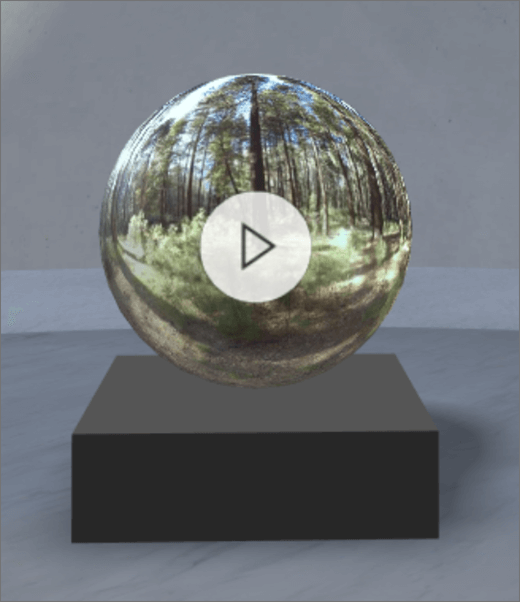
Добавление веб-части 360°Видео
-
Если вы еще не в режиме правки, в правом верхнем месте выберите "Изменить".
-
На полотне выберите значок +, обкругнутый.
-
Выберите видео 360°.
-
Поместите его в любое место в системе (пол).
-
В оке выбора файлов выберите видеоф файл с размером 360°, который вы хотите использовать, и нажмите "Открыть".
Примечание: Рекомендации по рекомендациим по видеосвязи в формате 360° (например, рекомендации по формату файлов, видео-кодеку, битове и так далее) см. в 360-градусахвидео в пространствах SharePoint.
-
Выберите веб-часть, а затем значок карандаша. Откроется панель свойств.
-
Чтобы изменить формат видео, выберите видео, которое отображается неправильно?
Если камера, которую вы использовали для захвата 360-градуса видео, — это одна камера с линзам, помещенная на градизация круга, выберите "Монокопическая". Если камера, которая использовалась для захвата 360-градуса видео, была по две камеры для каждого поля представления, выберите стереокопию.
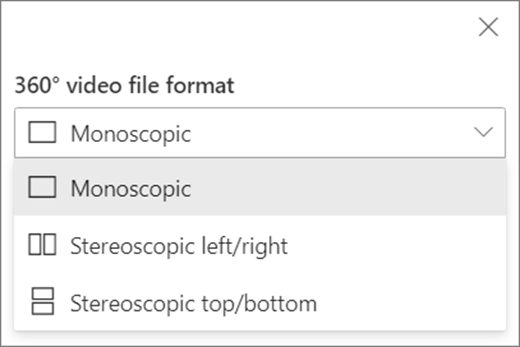
-
Чтобы настроить начальное представление, выберите параметр поворота видео.

-
(Необязательно) Добавляйте субтитры,используя текст записи разговоров или файл VTT.
-
(Необязательно) Выберите и введите заме желтую.
-
(Необязательно) Если вы хотите, чтобы под видео отобрали премудиа себя, выберите "Показать поголевую погона". Чтобы настроить расстояние между видео и видеороликом, воспользуйтесь ползуноком "Высота от зуева".
-
Выберите "Сохранить как черновик" или"Опубликовать".
Примечание: Инструкции по размеру и размещению веб-частей см. в инструкциях по добавлению и использованию веб-частей в пространстве SharePoint.
Добавление действий
Действия делают веб-части интерактивными. Вы можете выбрать действия при редактировании веб-части. После сохранения места в черновике или его публикации они становятся интерактивными. Добавлять действия необязательно.
-
Во время редактирования выберите веб-часть 360°видео, а затем — значок карандаша. Откроется панель свойств. Прокрутите вниз до "Действия".
-
Выберите "Добавить действие".
-
При выборе веб-части происходит действие триггера "В сети".
-
Если щелкнуть правой кнопкой мыши (мышь) или нажать + удержание (геймпад), пометка "Дополнительные действия".
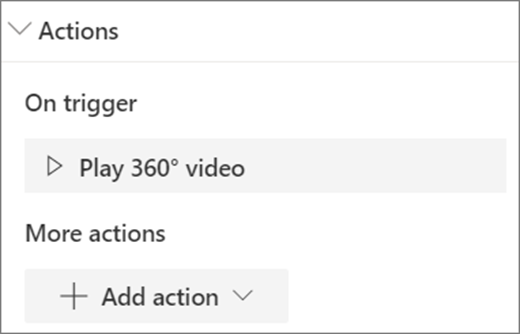
Примечание: Введите 360-градуса видео — это (заблокированное) действие "На триггере" для этой веб-части. Чтобы настроить дополнительные действия,выберите "Добавить действие",а затем — ...(многолиберный). Чтобы переуказать действия, перетащите их в нужном порядке.
-
-
Для дополнительных действийвыберите один из следующих окна:
-
Ссылка на другой пробел:открывает связанное пространство SharePoint.
-
Воспроизведение звука:воспроизведение вложенного звукового файла.
-
Ссылка на страницу или элемент:открывает связанный URL-адрес (например, страницу SharePoint или общедоступный веб-сайт).
-
-
(Необязательно) Введите описание.
-
Чтобы попробовать свои действия, выберите "Сохранить как черновик". Когда вы будете готовы сделать страницу видимой для зрителей, выберите "Опубликовать".










